单独设置某一页为横向-文档排版专业技巧详解
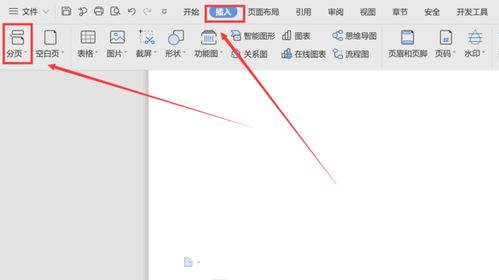
为什么需要单独设置横向页面?
在日常文档编辑中,我们常遇到需要横向展示的特殊内容。宽幅表格、横向流程图或全景图片等元素在纵向页面中往往显示不全,强制压缩又会影响可读性。此时单独设置横向页面就成为最佳解决方案。不同于全局页面方向设置,单独横向页功能可以精准控制特定页面的布局方向,保持文档整体一致性。这种局部页面方向调整技术,在学术论文、商业报告等专业文档制作中尤为重要。
Word中实现单页横向的基础步骤
在Microsoft Word中设置单独横向页面,需要掌握分节符的运用技巧。将光标定位到需要横向显示的页面起始位置,通过"布局"选项卡插入"下一页分节符"。接着在目标页面任意位置单击,再次进入"布局"选项卡,将页面方向改为横向。关键点在于分节符的插入位置必须准确,通常建议在横向页面前后各插入一个分节符。完成设置后,你会注意到只有指定页面变为横向,前后页面仍保持纵向排列,这正是分节符控制页面方向的精妙之处。
WPS办公软件的特殊设置方法
国产WPS办公套件同样支持单独页面横向设置,但操作路径略有不同。在WPS文字中,需要选中目标页面的全部内容,右键选择"页面设置"。在弹出的对话框中,不仅要将方向改为横向,更重要的是勾选"应用于所选节"选项。与Word类似,WPS也需要通过插入分节符来隔离页面方向设置。值得注意的是,WPS 2019及以上版本提供了更直观的"本节独立设置"功能,大大简化了单独横向页的操作流程。
解决横向页面页码连续性问题
单独设置横向页面后,页码编排常常会出现意外中断。这是因为分节符默认会创建新的页码体系。要维持页码连续性,需双击横向页的页脚区域,取消"链接到前一节"选项,手动设置页码格式。在Word中,可以通过"插入"→"页码"→"设置页码格式"来指定"续前节"选项。更专业的做法是使用域代码控制页码显示,这能确保无论页面方向如何变化,文档的页码都能保持正确顺序。
横向页面内容排版优化技巧
成功设置单独横向页面后,内容排版也需要相应调整。横向页面的文本栏宽显著增加,直接沿用纵向页面的段落格式可能导致行过长影响阅读。建议将横向页的段落设置为多栏布局,或适当增大字号。对于表格类内容,可以充分利用横向空间增加列数,但要注意保持表格比例协调。图片插入时,建议使用"嵌入型"环绕方式,避免因页面方向改变导致的图文错位问题。
常见问题与疑难排解方案
实际操作中,单独横向页设置可能遇到各种意外情况。若发现方向修改影响范围超出预期,请检查分节符是否放置正确。当页眉页脚出现异常时,需要确认节与节之间的链接关系是否已断开。有时横向页面会导致后续页面空白,这是因为分节符类型选择错误,应将"连续分节符"改为"下一页分节符"。记住保存文档后重新打开,是验证横向页面设置是否生效的可靠方法。
掌握单独设置横向页面的技巧能显著提升文档处理效率。无论是应对特殊内容展示需求,还是制作专业规范的复合方向文档,精准控制单页方向都是现代办公必备技能。通过本文介绍的分节符应用、页码连续性维护和内容排版优化等方法,您将能够轻松应对各种复杂文档的横向页面设置需求。








